W Ustawienia → Funkcje, możesz włączyć naszą funkcję Networking.
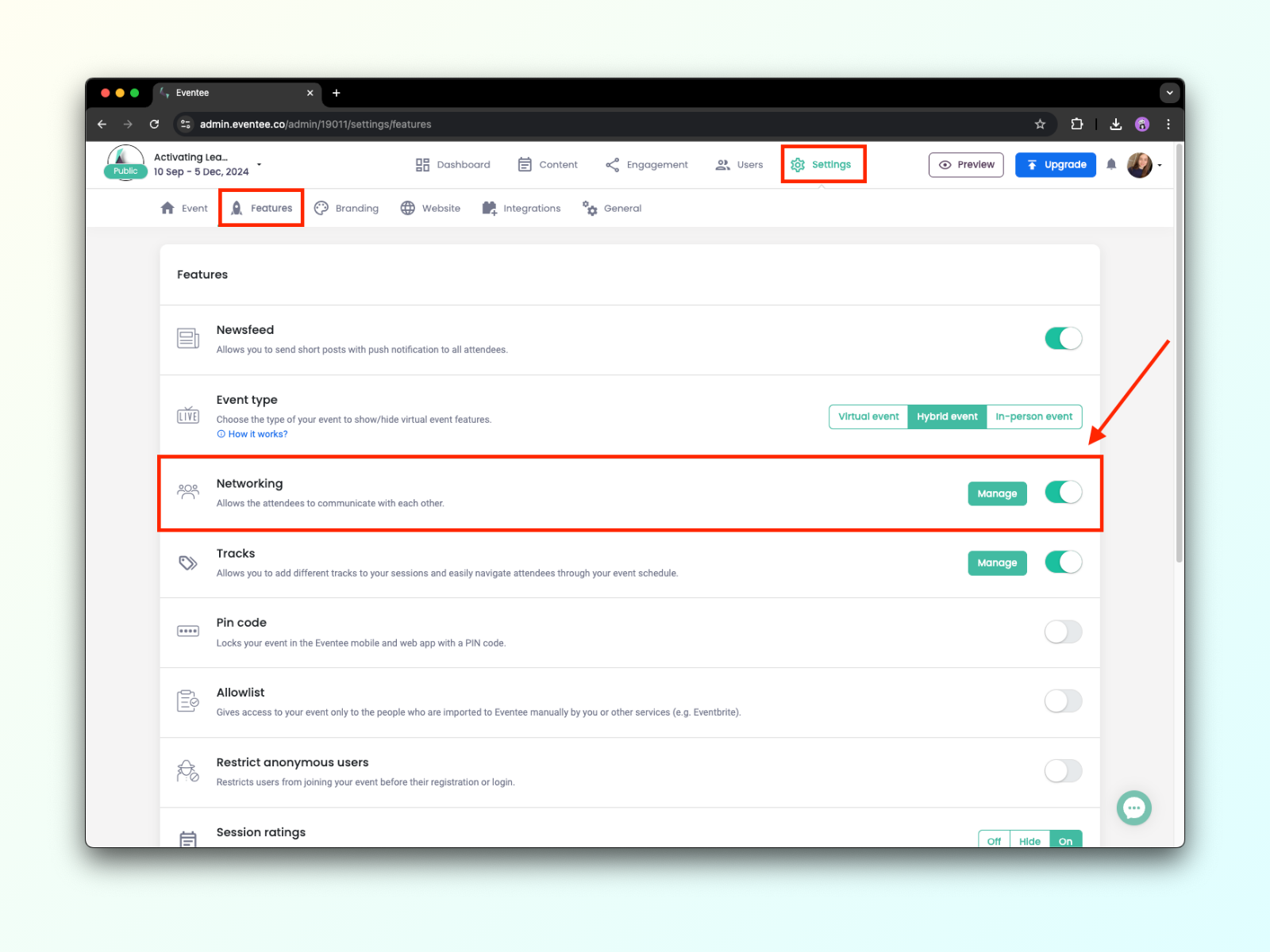
Jakie są zalety korzystania z tej funkcji?
Uczestnicy mogą łatwo nawiązywać wartościowe kontakty zarówno w aplikacji mobilnej, jak i w aplikacji internetowej Eventee.
Uczestnicy mogą nawiązywać kontakty przed a nawet po konferencji, mogą pisać do siebie lub umawiać się na spotkania.
Tylko odpowiednie kontakty - uczestnicy mogą zdecydować, czy chcą nawiązać kontakt z drugą osobą.
Narzędzie Networking działa podobnie jak Tinder - opiera się na dopasowaniach, co oznacza, że czatować i umawiać się na spotkania przez Eventee mogą tylko ci, którzy wyrazili obustronne zainteresowanie. Twoi uczestnicy mogą skorzystać z metody dopasowań lub tradycyjnego sposobu przeglądania listy wszystkich połączonych uczestników.
Mogą zacząć przez zakładkę Networking. Gdy już tam będą, przycisk Rozpocznij Networking otworzy ich osobisty profil, gdzie będą mogli wypełnić ogólne informacje (imię, stanowisko, firma, zdjęcie, bio), ale tylko imię jest obowiązkowe.
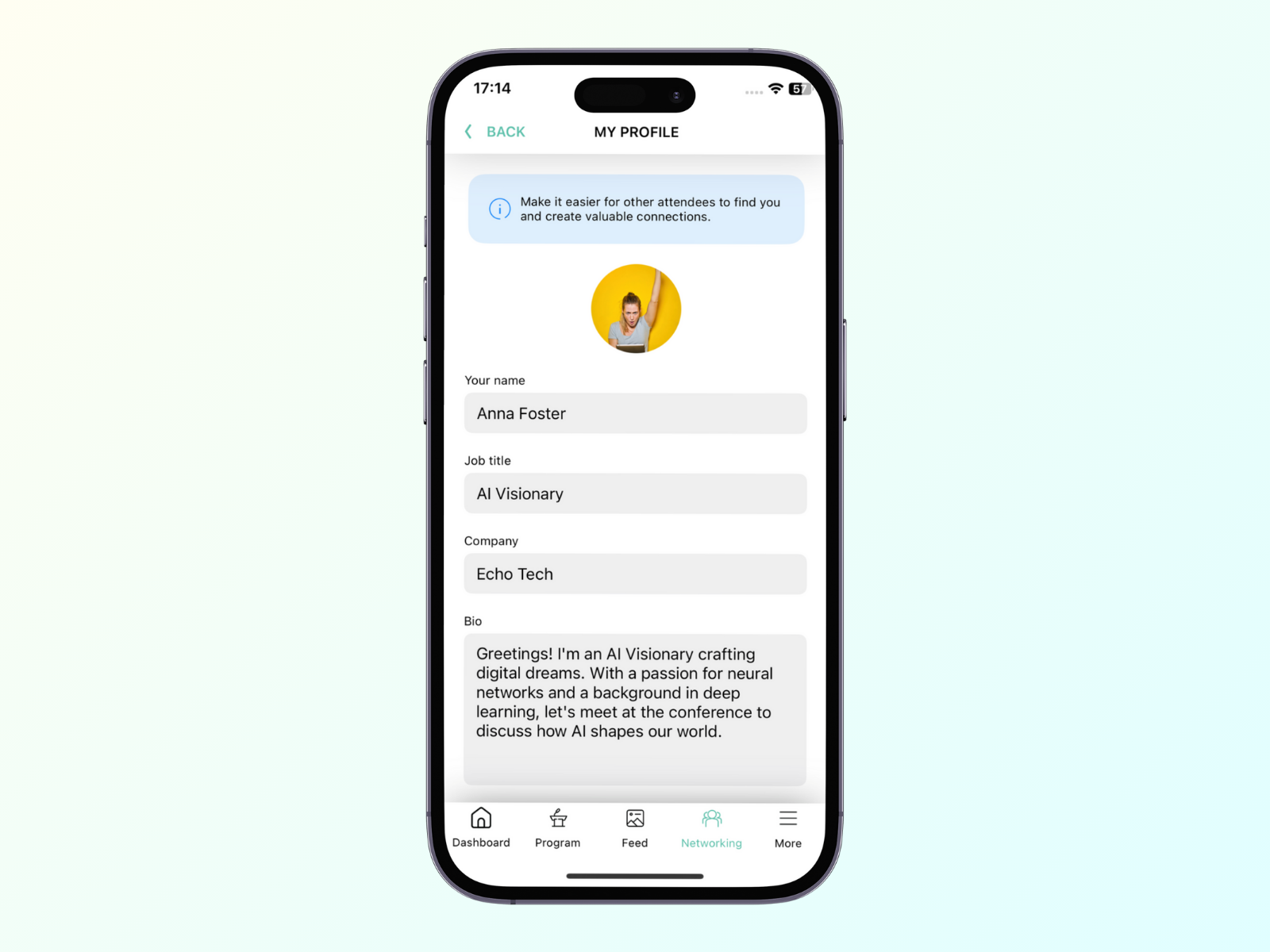
Następnie mogą wysłać prośbę o połączenie do innych uczestników, po prostu przesuwając w prawo (aby wysłać prośbę) lub w lewo (aby pominąć).
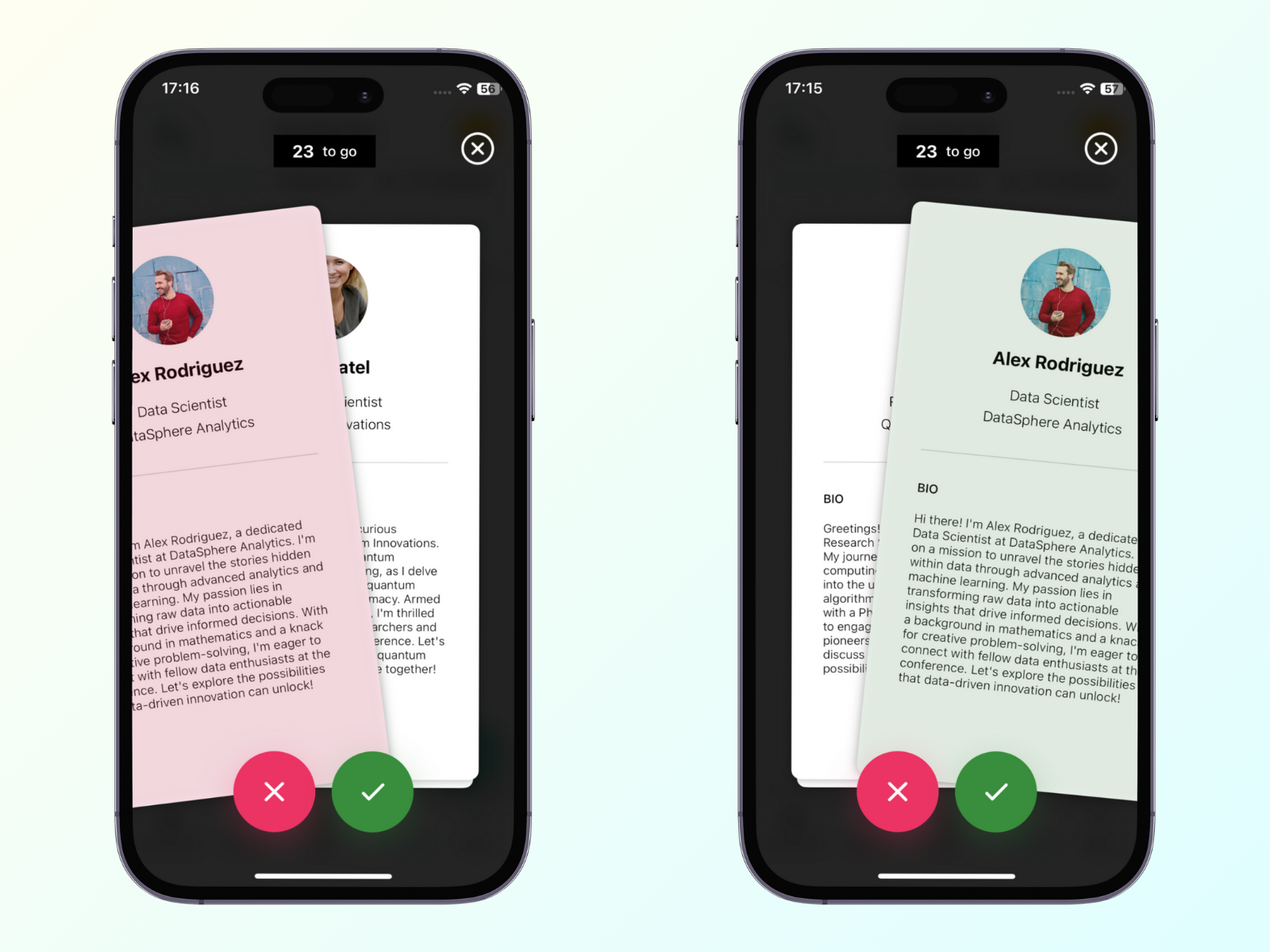
Alternatywnie mogą przejrzeć listę wszystkich połączonych uczestników. Jeśli znajdą kogoś, z kim chcieliby się połączyć, mogą wysłać prośbę o połączenie, klikając okrągły zielony przycisk.
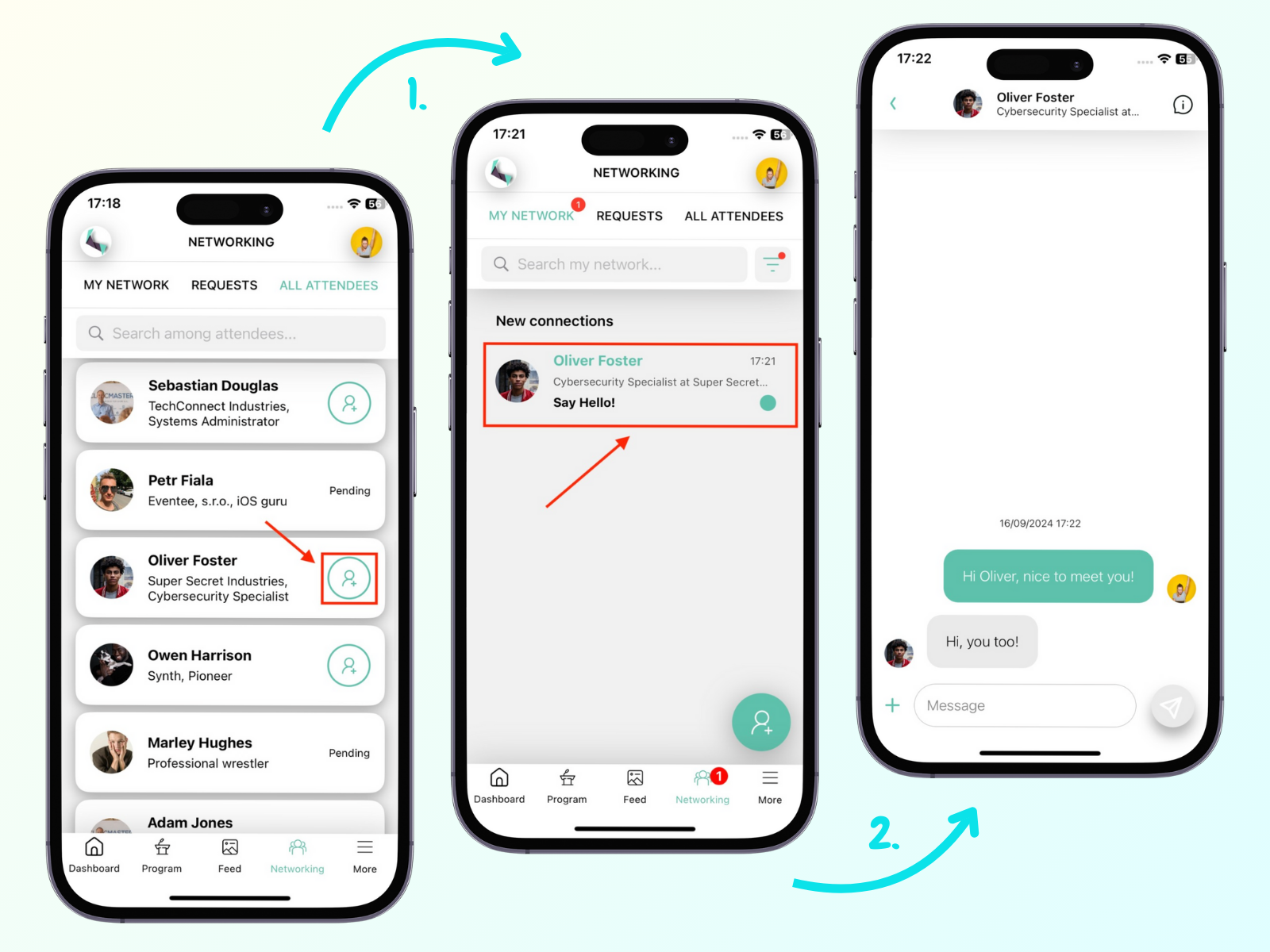
Uczestnicy mogą również w dowolnym momencie zarządzać swoimi przychodzącymi prośbami o połączenie na karcie Prośby.
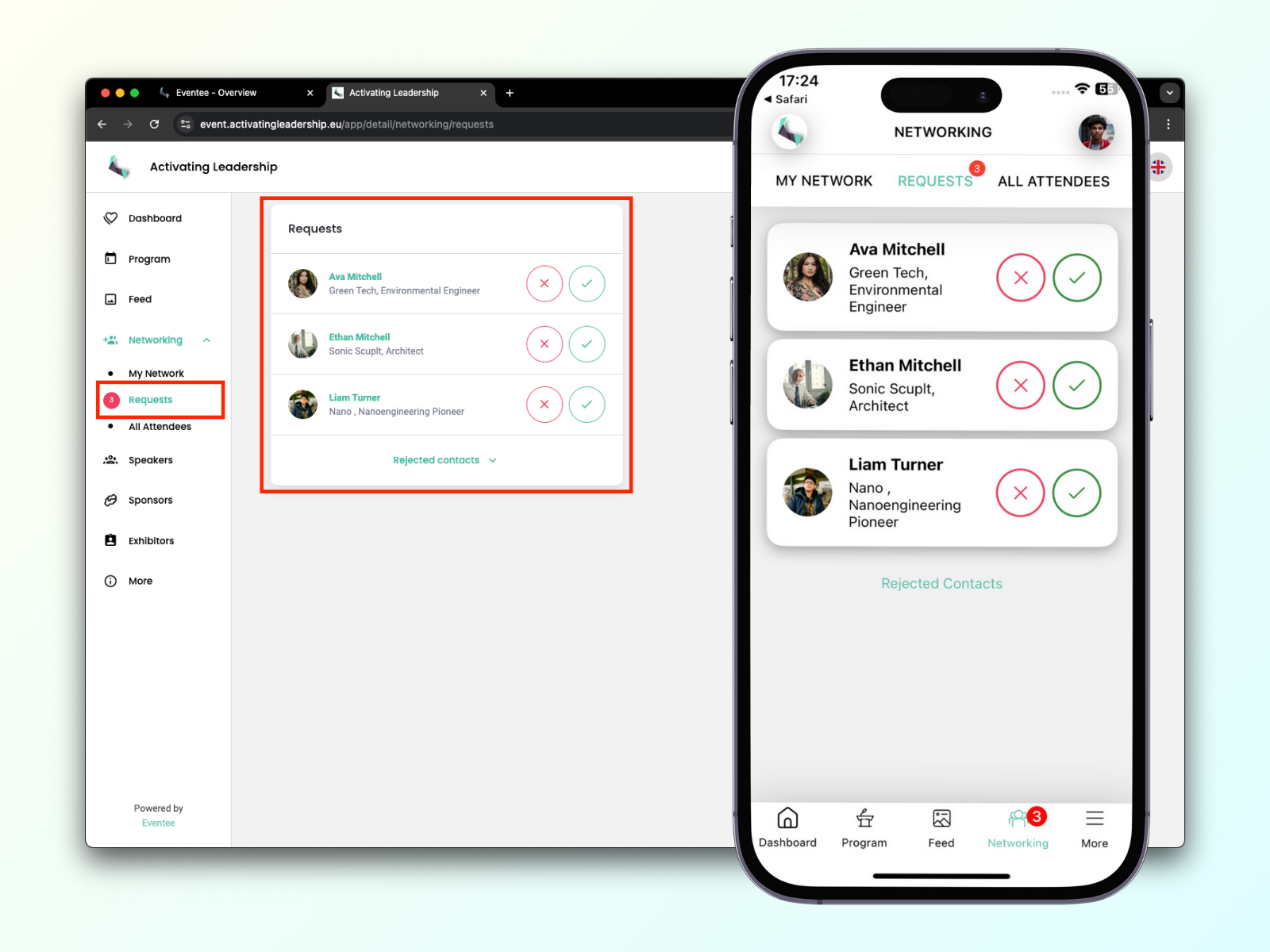
Gdy tylko się połączą, mogą zacząć pisać lub umówić się na spotkanie bezpośrednio w aplikacji. Komunikacja odbywa się 1:1 i tylko połączeni uczestnicy mogą widzieć swoje prywatne wiadomości.
Uczestnicy mogą w dowolnym momencie wrócić do swojej listy odrzuconych użytkowników, jeśli zmienią zdanie. Lista ta jest ukryta pod przyciskiem Odrzucone prośby na karcie Prośby.
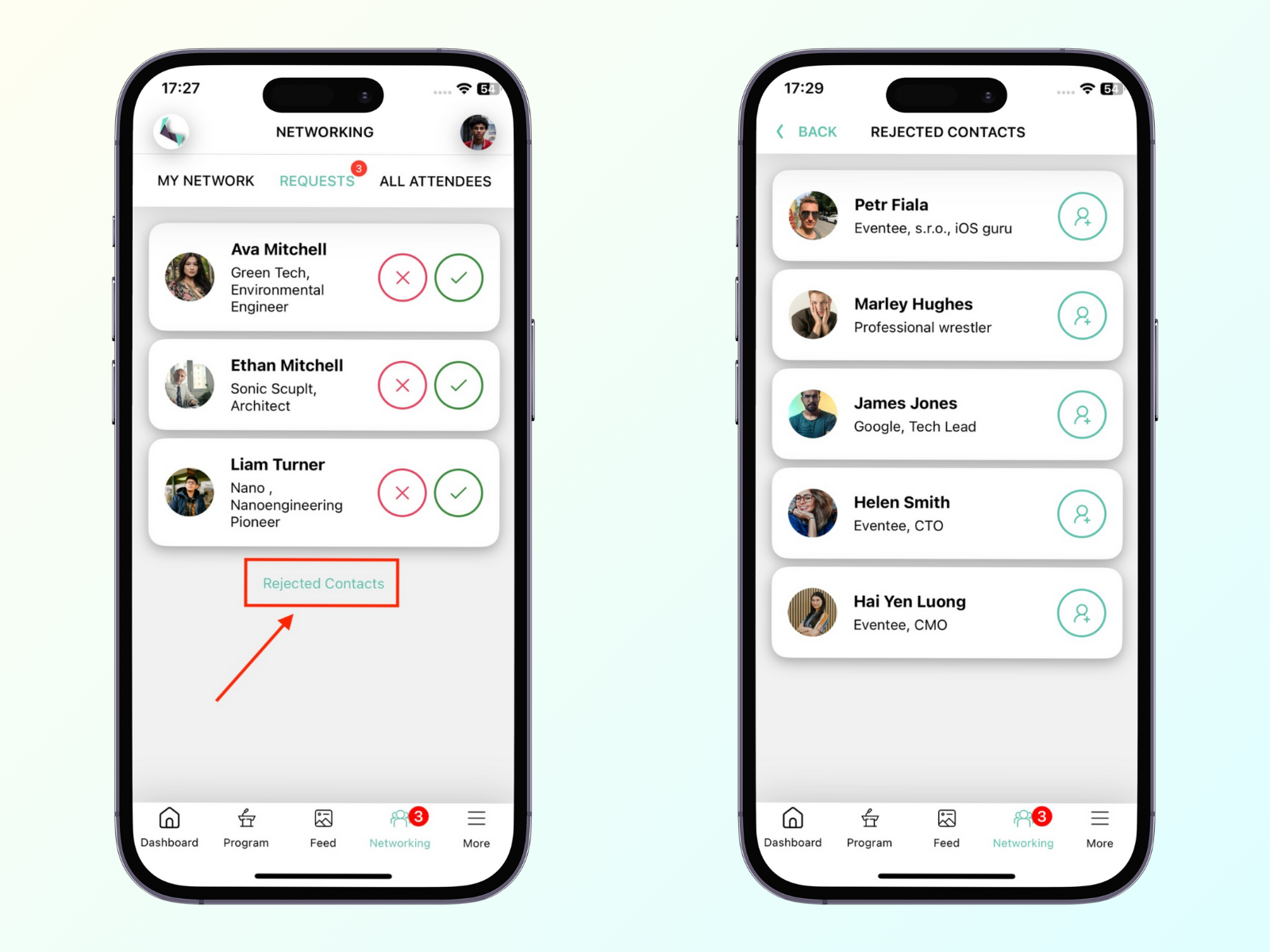
Jeśli organizujesz event hybrydowy lub stacjonarny i masz wyznaczone miejsce na networking, możesz umożliwić swoim uczestnikom rezerwację spotkań w tym miejscu.
Aby skonfigurować pokój spotkań, przejdź do Ustawienia → Funkcje, włącz Networking i kliknij 'Zarządzaj'. Powinno pojawić się okno, w którym możesz wypełnić informacje o miejscu spotkań: nazwę pokoju, liczbę stołów, długość poszczególnych przedziałów czasowych i dostępność pokoju.
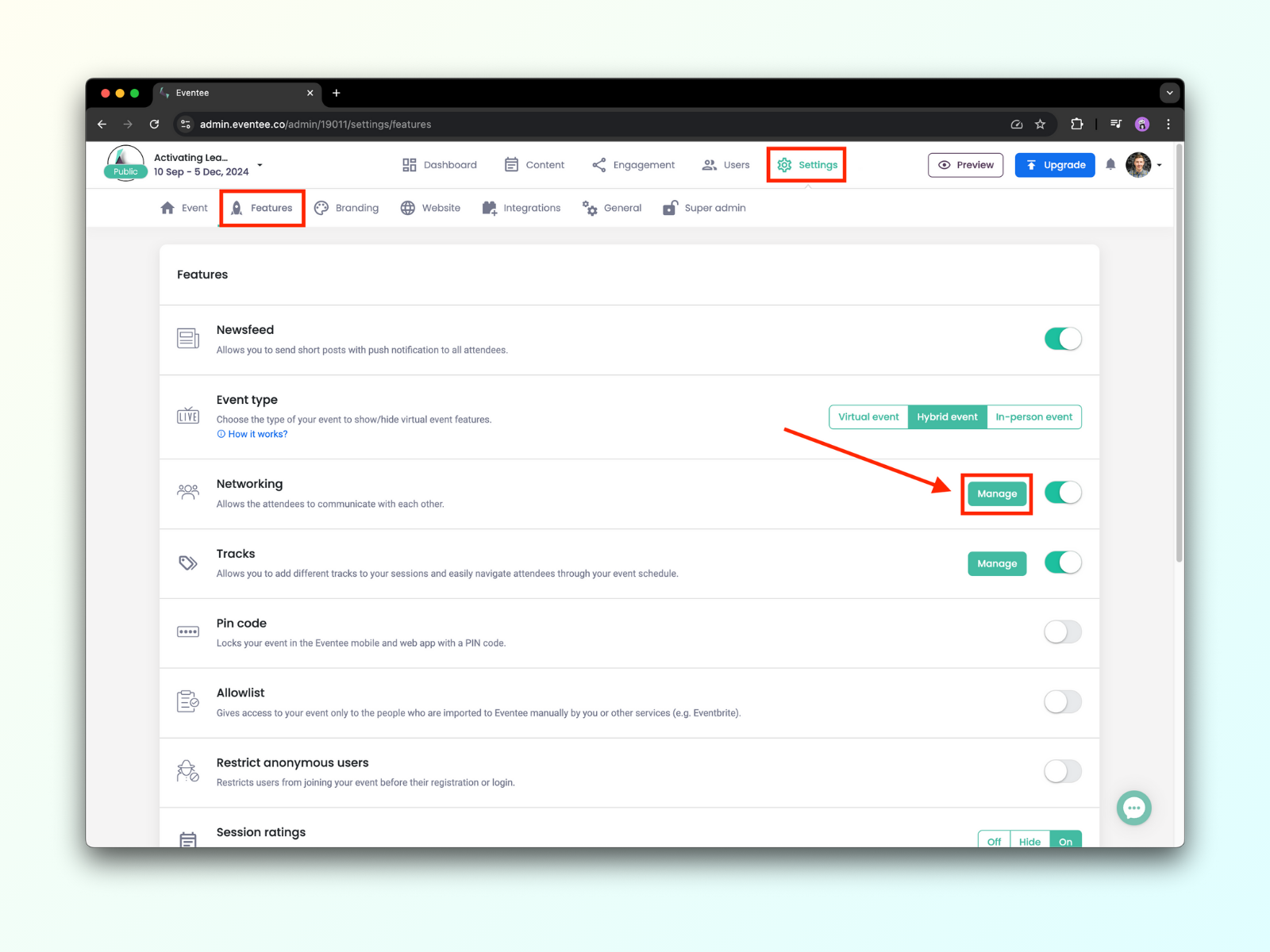
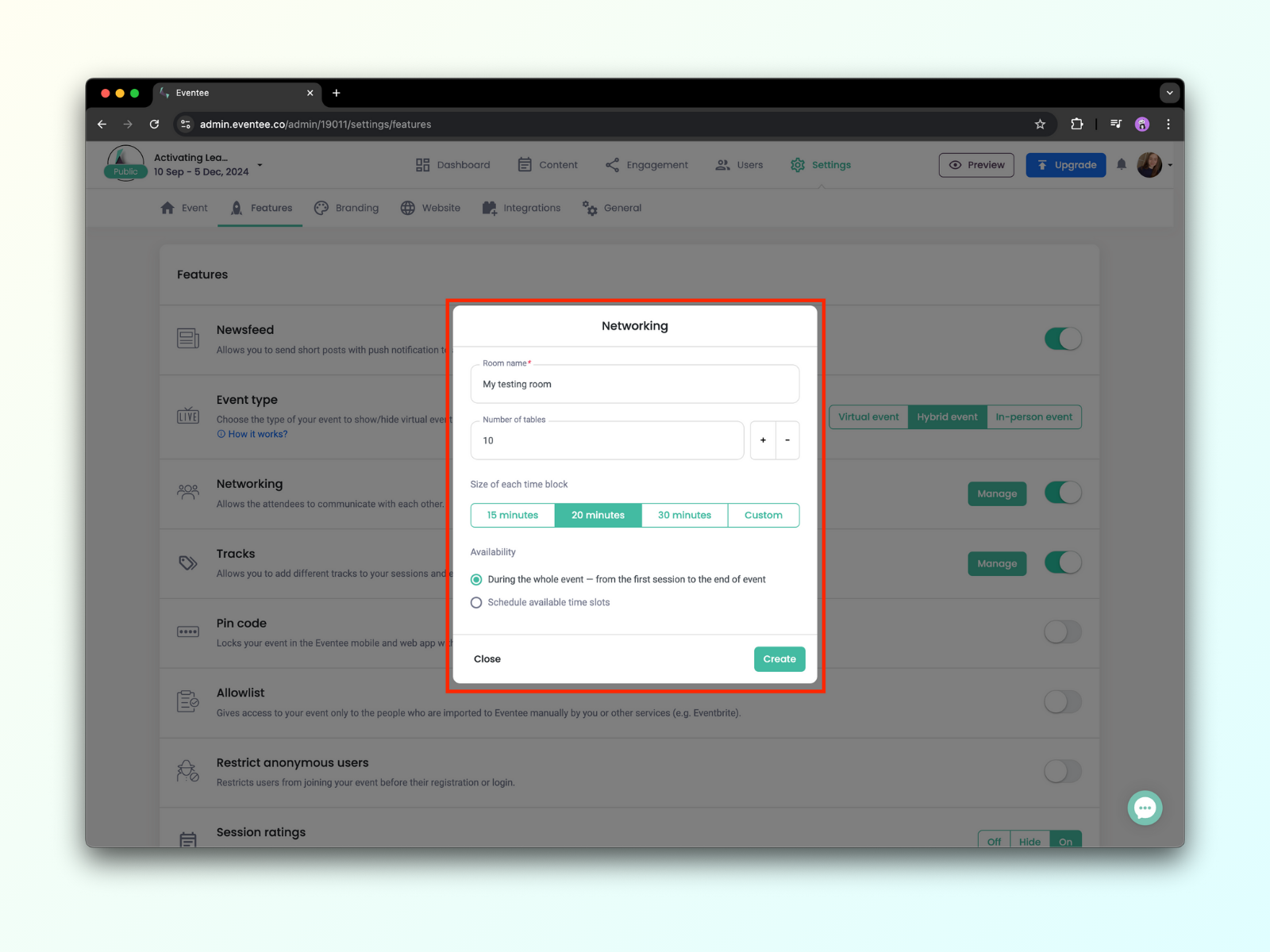
Uczestnicy będą mogli rezerwować stoliki z przedziałami czasowymi na swoje spotkania za pośrednictwem czatu.
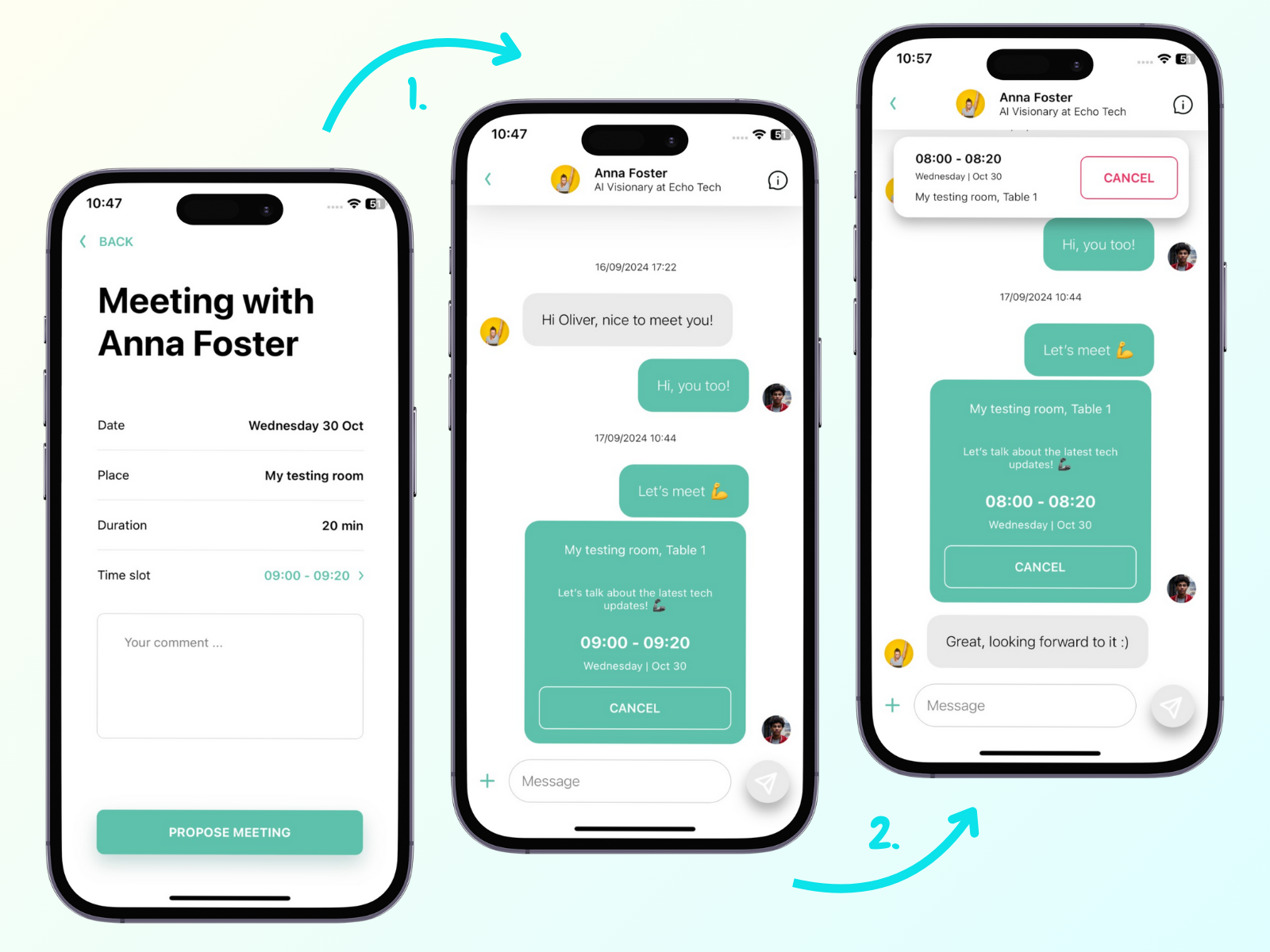
Po zaakceptowaniu spotkania uczestnicy mogą je zobaczyć w swoich harmonogramach na ekranie Dashboard.
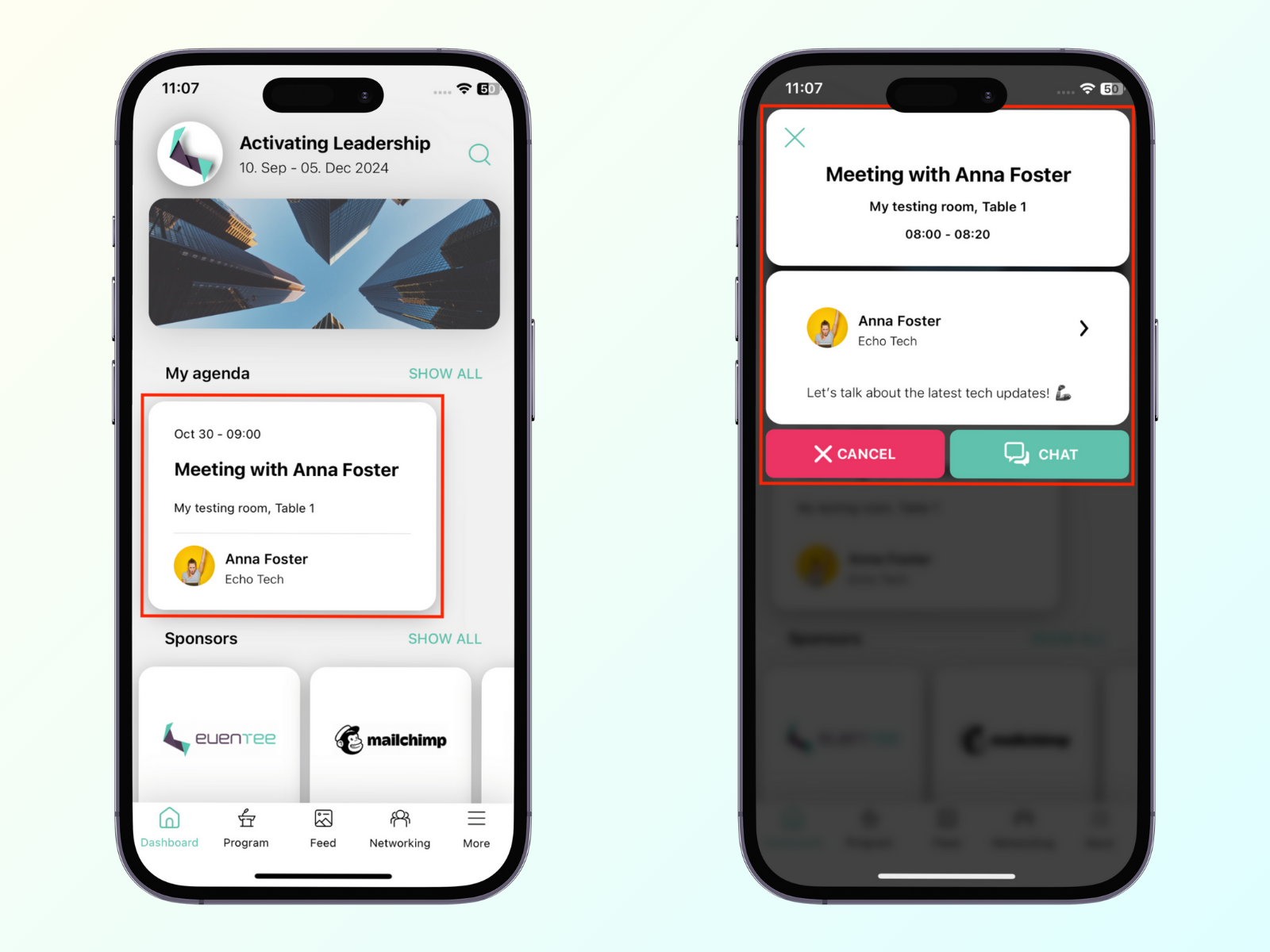
Narzędzie Networking jest dostępne nie tylko w aplikacji mobilnej, ale także w aplikacji internetowej. Umożliwia to uczestnikom łączenie się ze sobą niezależnie od urządzenia, z którego korzystają, aby połączyć się z wydarzeniem.
Przycisk Networking jest częścią menu po lewej stronie aplikacji internetowej, dzięki czemu jest widoczny dla uczestników przez cały czas, niezależnie od tego, na której stronie aktualnie się znajdują.
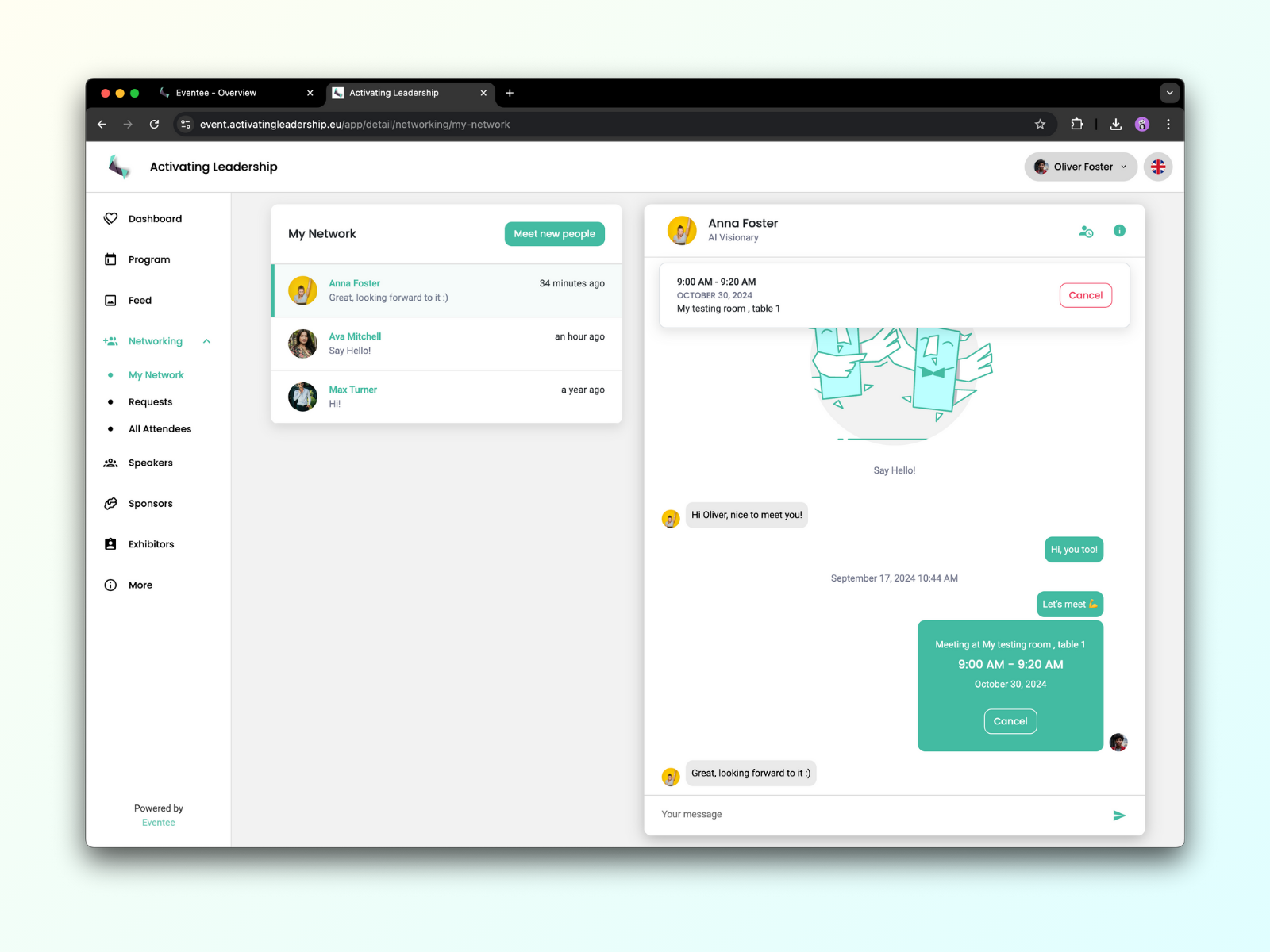
Jako administrator możesz śledzić wykorzystanie Networkingu w czasie rzeczywistym wraz z innymi interesującymi statystykami na karcie Dashboard oraz w sekcjach Analytics, Session insights, Networking.
A jeśli chcesz zobaczyć Networking z perspektywy uczestników, nie wahaj się zapoznać z naszym przewodnikiem dla uczestników.
Możesz również zmotywować uczestników do networkingu za pomocą postów w Newsfeedzie.